การทำสำเนาสี่หน้าให้พอดีในหน้าเดียว
เมื่อคุณเลือก 4-on-1 copy สำหรับ Layout ใน Copy คุณสามารถทำสำเนาต้นฉบับสี่หน้าไว้บนกระดาษแผ่นเดียวโดยลดขนาดของรูปภาพแต่ละรูป คุณสามารถเลือกเค้าโครงที่แตกต่างกันได้สี่แบบ
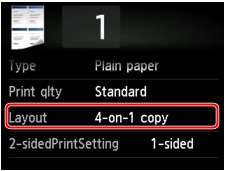
เลือก 4-on-1 copy จากนั้นแตะ OK
หากคุณแตะ Advanced ด้วย 4-on-1 copy ถูกเลือก คุณสามารถระบุการวางแนวและลำดับของต้นฉบับ
 หมายเหตุ
หมายเหตุ
-
ลำดับเหมือนกันโดยไม่คำนึงถึงการวางแนว
-
เมื่อคุณเลือก Upper-left to right
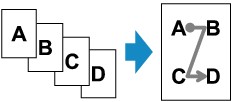
-
เมื่อคุณเลือก Upper-right to left
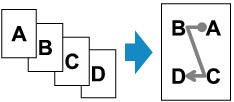
-
เมื่อคุณเลือก Upper-left to bottom
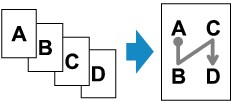
-
เมื่อคุณเลือก Upper-right to bottom
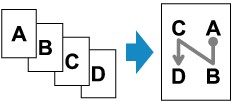
หลังจากเลือกลำดับ คุณจะสามารถเลือกว่าคุณจะใช้หน้าจอดูภาพตัวอย่างหรือไม่ หากคุณแตะ ON หน้าจอดูภาพตัวอย่างจะแสดงขึ้น เพื่อให้คุณสามารถตรวจสอบการวางแนว
 หมายเหตุ
หมายเหตุ
-
หาก Device memory is full. Cannot continue process. ปรากฏขึ้นบนหน้าจอสัมผัส ในขณะสแกน ให้ตั้งค่าคุณภาพการพิมพ์เป็น Standard แล้วลองทำสำเนาอีกครั้ง หากยังไม่สามารถแก้ไขปัญหาได้ ให้ตั้งค่าคุณภาพการพิมพ์ไว้ที่ Draft แล้วลองทำสำเนาอีกครั้ง
-
ฟังก์ชันนี้สามารถใช้รวมกันกับการทำสำเนาแบบสองด้าน
หากคุณใช้ฟังก์ชันนี้รวมกัน คุณสามารถทำสำเนาต้นฉบับแปดหน้าบนกระดาษแผ่นเดียว ในกรณีนี้ จะทำสำเนาต้นฉบับสี่หน้าบนทุกด้านของกระดาษ
หากคุณใช้ฟังก์ชันนี้รวมกัน เลือก 2-sided สำหรับ 2-sidedPrintSetting แล้วเลือกการวางแนวและด้านเย็บเล่มของกระดาษจัดพิมพ์บนหน้าจอการตั้งค่าการพิมพ์
สำหรับรายละเอียดเกี่ยวกับฟังก์ชันทำสำเนาแบบสองด้าน:
เมื่อตรวจสอบการวางแนวกระดาษ:
หากคุณกำลังใช้หน้าจอดูภาพตัวอย่าง หน้าจอด้านล่างจะแสดงขึ้นก่อนที่การทำสำเนาจะเริ่มต้น เพื่อให้คุณตรวจสอบการวางแนว
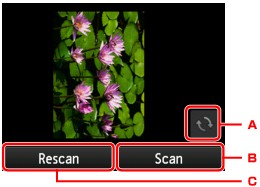
-
แตะเพื่อหมุนต้นฉบับ 180 องศา
-
แตะเพื่อเริ่มการสแกนต้นฉบับ
-
แตะเพื่อสแกนต้นฉบับอีกครั้ง
เมื่อสแกนเสร็จแล้ว:
หน้าจอด้านล่างนี้ปรากฏขึ้นหลังจากที่สแกนต้นฉบับแต่ละแผ่น
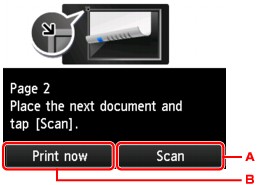
-
แตะเพื่อเริ่มการสแกนต้นฉบับ
นำแผ่นของต้นฉบับออกจากกระจกแท่นวางหลังจากการสแกน และป้อนแผ่นต่อไปบนกระจกแท่นวาง จากนั้นแตะ Scan
-
แตะเพื่อเริ่มการทำสำเนาต้นฉบับที่สแกนแล้ว
หลังจากทำการสแกนแผ่นที่สี่ของต้นฉบับ เครื่องจะเริ่มการทำสำเนา
 หมายเหตุ
หมายเหตุ
-
คุณสามารถเพิ่มงานทำสำเนาในขณะที่กำลังพิมพ์
-
หากคุณใช้ฟังก์ชันนี้ร่วมกันกับการทำสำเนาแบบสองด้าน หน้าจอข้างต้นจะแสดงขึ้นหลังจากได้ทำการเสร็จสิ้นสแกนแผ่นที่สองของต้นฉบับ ปฏิบัติตามคำแนะนำบนหน้าจอเพื่อสแกนต้นฉบับที่เหลือ


